Если вы имеете SSD и жёсткий диск, то должны знать о такой функции в Windows, как символическая ссылка, которая поможет при различных явлениях. Сразу скажу, что символические ссылки нужны для переноса данных с одного диска на другой. Например, вы хотите перенести с SSD или наоборот на твердотельный накопитель какие-то файлы, но понятное дело, что лишние перезаписи на диск никак положительно на нём не скажутся. Тогда нам помогут символические ссылки, которые предотвратят чрезмерную запись данных на диск.
Использовать символические ссылки можно из командной строки, еще там есть небольшая справка. Просто вводим в командной строке команду mklink и получаем парочку сведений об утилите.

Как создать символическую ссылку на любой системе?
Это интересно: Как использовать SSD правильно?
К примеру, возьмем файл изображения под названием images.jpg, находящийся на обычном жёстком диске E, но я хочу перенести его на SSD (диск С). Допустим, файл находится по следующему пути: E:\images.jpg, а мне нужно, чтобы он находился чисто в каталоге (С:), тогда я в командной строке пропишу следующую команду:
mklink C:\images.jpg E:\images.jpg
Перед этим он должен находится на диске Е. После этого вы увидите сообщение, что символическая ссылка создана.
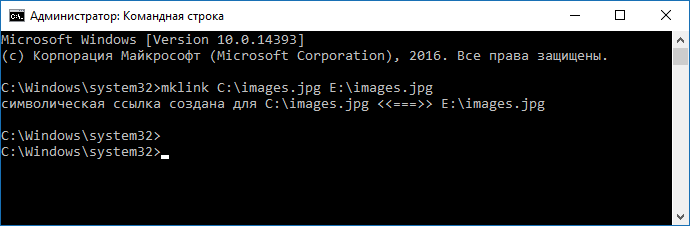
На диске (С:) появился файл images.jpg, но он там находится не физически, это что-то типа ярлыка, а сам файл всё еще находится в папке (E:).
То же самое можно проделать и с папками. Предварительно создаем или переносим в старое место каталог с любым именем, скажем «folder» и прописываем в командной строке следующее:
mklink /D С:\folder E:\folder
Таким образом у вас появится на диске (С:) папка folder, но физически она будет находиться на диске (E:). Так вы сможете создавать символические ссылки на любые файлы. При удалении же такой ссылки вы файл или каталог не удалите, поэтому можете быть спокойны.
При использовании параметров \J и \D дают одинаковый эффект.
Чтобы удалить символическую ссылку необходимо выполнить такую команду:
erase С:\namefile
Либо так:
del С:\namefile
Чтобы удалить символьную ссылку на каталог, выполняем команду:
rmdir C:\folder
При этом файлы и сам каталог не удаляются, но если вы будете использовать команду «del», то это случится, поэтому будьте осторожны.
Ну вроде бы всё, что нужно знать об этой функции.






